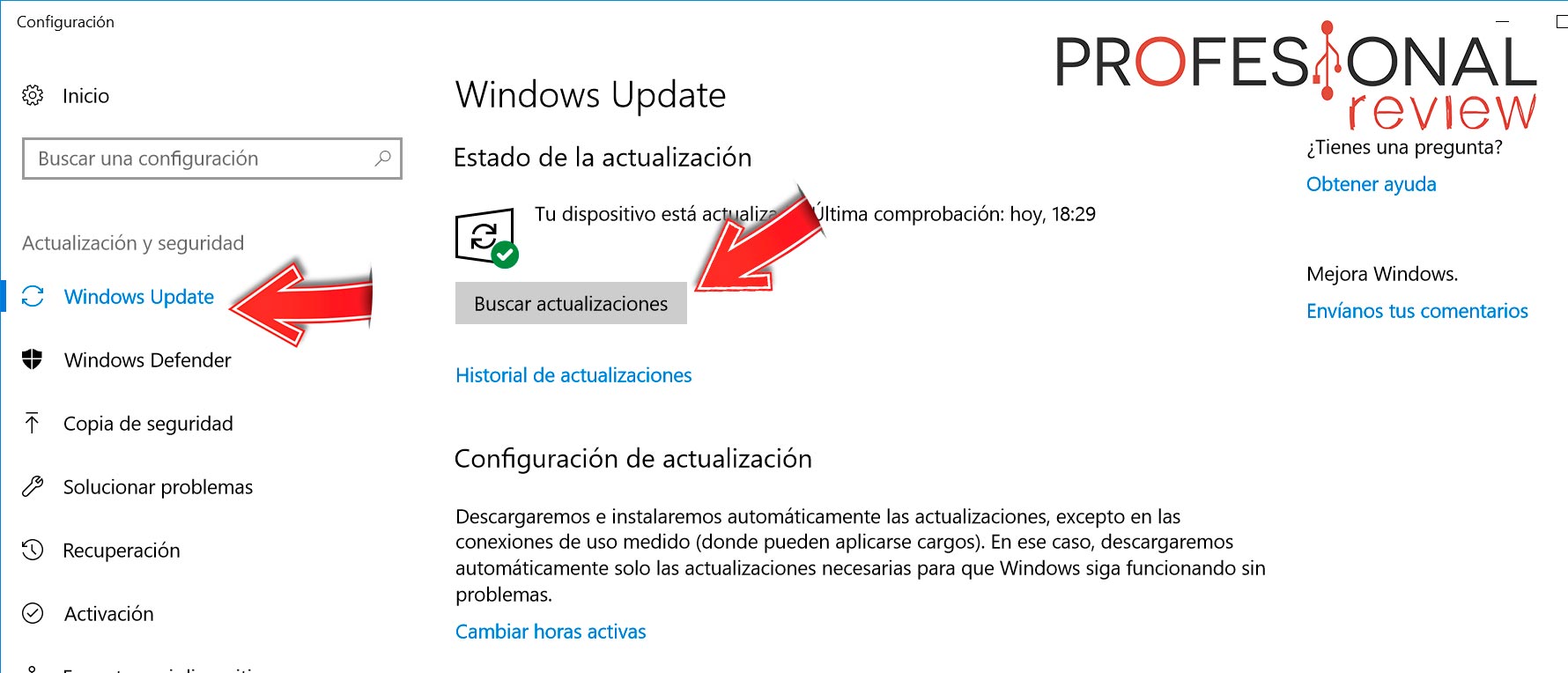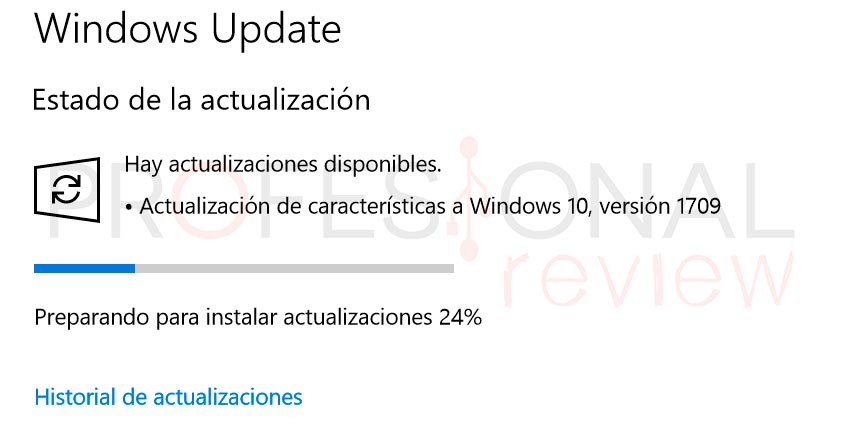Hace un par de días que el día que muchos esperaban llegó. Windows 10 Fall Creators Update ya está disponible para descargar. La nueva gran actualización del sistema operativo de Microsoft es oficial y los usuarios ya pueden actualizar. Aunque, al igual que en anteriores ocasiones se trata de un lanzamiento progresivo y que depende de Microsoft que te llegue antes o después.
Índice de contenidos
Como forzar la actualización de Windows 10 Fall Creators Update
Que sea un lanzamiento progresivo significa que hay usuarios que ya tienen la actualización, mientras que hay otros que aún tienen que esperar. Pero, hay usuarios que no son muy pacientes y quieren actualizar lo antes posible. Si eres uno de los que no desean esperar, tenemos buenas noticias. Existe una manera de forzar la actualización a Windows 10 Fall Creators Update. ¿Quieres descubrir cómo? Te lo explicamos todo a continuación.
Actualizar a Windows 10 Fall Creators Update
Antes de ponernos a probar la manera no oficial de lograr la actualización, hay que comprobar si tenemos la actualización disponible o no. En caso de que esté disponible nos ahorramos el proceso. Para comprobar si ya está la actualización disponible tenemos que acudir a la configuración del sistema. Allí, acudimos a Actualización y Seguridad.
En este apartado pulsamos sobre el botón de Windows Update y posteriormente hacemos clic en buscar actualizaciones. Esto va a forzar la llegada de actualizaciones pendientes. Entre ellas puede encontrarse la que nos permite actualizar a Windows 10 Fall Creators Update. En caso afirmativo, basta con actualizar. Si dicha actualización no está disponible, entonces recurrimos al método que os presentamos a continuación.
Forzar la actualización
Si el anterior método no ha surtido efecto, entonces tenemos que forzar la actualización. Lo primero que tenemos que hacer es usar el Asistente de actualización de Microsoft. Podéis descargar el asistente en el siguiente enlace. Una vez lo descarguemos, tenemos que ejecutarlo en nuestro ordenador. Cuando hemos hecho eso, tenemos que pulsar sobre el botón Actualizar Ahora.
Al hacer esto se va a dar comienzo al proceso para iniciar la actualización a Windows 10 Fall Creators Update. Para completar los siguientes pasos de este proceso basta con seguir las instrucciones del asistente en todo momento. Aunque eso sí, os recomendamos armaros de paciencia, ya que el proceso entero puede durar bastante tiempo. Pero la espera merece la pena, ya que una vez terminado ya podemos disfrutar de Windows 10 Fall Creators Update.
[irp posts=»94205″]
Este asistente no es la única herramienta que Microsoft ha puesto al servicio de los usuarios para actualizar. Para aquellos interesados hay también disponible una ISO de Windows 10 Fall Creators Update que se puede grabar en un DVD o USB. Esperamos que esta manera de forzar la actualización os resulte útil y podáis actualizar fácilmente a la nueva versión del sistema operativo.